
Análisis de Move to iOS : características, ventajas y desventajas, y alternativas

Cambiar de un dispositivo Android a un iPhone puede ser emocionante, pero transferir tus datos importantes puede parecer un desafío. Ahí es donde entra en juego Move to iOS , la herramienta oficial de migración de datos de Apple. Diseñada para facilitar la transferencia de datos de Android a iPhone , promete una transición fluida.
Pero, ¿qué tan efectivo es realmente Move to iOS ? ¿Qué datos transfiere y cuáles son sus limitaciones? En esta reseña de Move to iOS , te mostraremos sus características principales, ventajas y desventajas, una guía paso a paso sobre cómo usarlo y una alternativa más potente para quienes necesitan más flexibilidad.
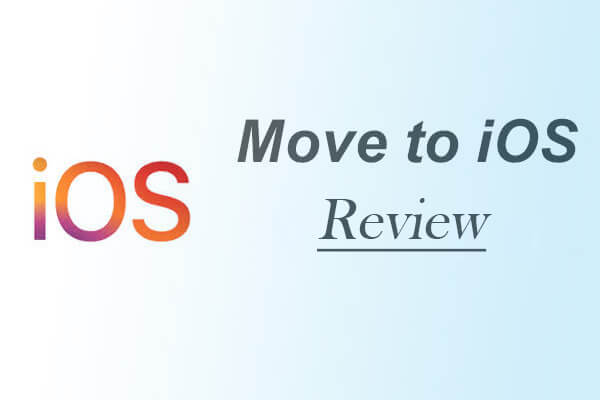
Move to iOS es una aplicación sencilla y gratuita diseñada por Apple para ayudar a los usuarios a transferir datos de un dispositivo Android a un iPhone. Su objetivo es facilitar al máximo la transición de Android a iPhone. Estas son sus características principales:
La aplicación utiliza una conexión Wi-Fi directa y segura entre tu dispositivo Android y tu iPhone. No necesitas cables ni almacenamiento externo.
Move to iOS puede transferir tipos de datos esenciales, incluidos contactos, historial de mensajes, fotos, videos, calendarios y marcadores.
Durante el proceso de transferencia, Move to iOS puede configurar automáticamente tu iPhone con las configuraciones necesarias, incluidas las preferencias de idioma, región y Wi-Fi.
La aplicación sugiere aplicaciones iOS equivalentes disponibles en la App Store en función de las aplicaciones que tienes en tu dispositivo Android , lo que facilita la descarga de las que necesitas.
Move to iOS es completamente gratuito y está disponible en Google Play Store para usuarios Android .
Todas las transferencias de datos se realizan a través de una red Wi-Fi local, lo que significa que ninguno de tus datos se sube a los servidores de Apple ni se comparte con terceros. Es un proceso de transferencia privado.
¿Transfiere Move to iOS todo? Move to iOS permite transferir varios tipos de datos de Android a iPhone, incluyendo información básica como contactos, fotos, mensajes y más. Sin embargo, existen limitaciones que los usuarios deben tener en cuenta antes de confiar en la app para transferir todos sus datos.
Qué es compatible con Move to iOS :
Lo que Move to iOS NO admite:
Move to iOS es una herramienta práctica para transferir datos de Android a iPhone. Sin embargo, como cualquier herramienta, tiene sus ventajas y desventajas. Si bien simplifica el proceso de transferencia para tipos de datos básicos, puede que no sea la mejor solución para usuarios con necesidades de transferencia más complejas. A continuación, desglosamos las principales ventajas y desventajas de usar Move to iOS :
| Ventajas | Contras |
| Oficial y seguro | No transfiere todos los datos |
| Interfaz de usuario sencilla | Problemas de conexión comunes |
| Completamente gratis | Problemas de compatibilidad en algunos teléfonos Android |
| Transferencia local de dispositivo a dispositivo | Solo funciona en iPhones nuevos o reiniciados |
Ahora que comprendemos mejor lo que Move to iOS puede y no puede hacer, pasemos a cómo puedes usar esta aplicación para transferir datos desde tu dispositivo Android a tu nuevo iPhone 16. El proceso es relativamente sencillo, pero hay algunos pasos clave a seguir para garantizar una transferencia sin problemas.
Preparación:
Aquí te explicamos cómo empezar:
Paso 1. En tu iPhone, selecciona "Mover datos desde Android " durante el proceso de configuración.

Paso 2. Abra la aplicación Move to iOS en su teléfono Android y siga las instrucciones en pantalla.
Paso 3. Aparecerá un código en tu iPhone. Introdúcelo en tu teléfono Android para establecer una conexión Wi-Fi segura entre ambos dispositivos.

Paso 4. Una vez que los dispositivos estén conectados, podrás seleccionar qué tipos de datos quieres transferir, como contactos, mensajes y fotos.
Paso 5. Después de realizar sus selecciones, toque "Siguiente" para comenzar el proceso de transferencia.
Paso 6. Espere a que se complete la transferencia. El tiempo de transferencia dependerá de la cantidad de datos.
Una vez terminado, tu iPhone quedará configurado con los datos seleccionados y podrás continuar configurándolo.
Aunque Move to iOS es una buena opción para transferencias de datos básicas, presenta deficiencias en muchos aspectos. Si necesitas una solución más completa, fiable y flexible, Coolmuster Mobile Transfer es una excelente alternativa. Coolmuster Mobile Transfer es una potente herramienta diseñada para ayudar a los usuarios a transferir datos entre varios dispositivos. Gracias a su interfaz intuitiva, la transferencia de datos es muy sencilla.
¿Por qué elegir Coolmuster Mobile Transfer ?
Aquí tomaremos como ejemplo la transferencia de contactos de Android a iPhone :
01 Descargue e instale Coolmuster Mobile Transfer en su computadora.
02 Conecte ambos dispositivos mediante cables USB, siga las instrucciones en pantalla para habilitar la depuración USB en su dispositivo Android y haga clic en "Confiar en esta computadora" en su iPhone.

03 Después de una conexión exitosa, asegúrese de que el dispositivo de origen y el de destino estén en los lados correctos. De lo contrario, haga clic en el botón "Invertir" para cambiar la posición.

04 Marque los datos que desea transferir. Haga clic en "Contactos". Luego, pulse el botón "Iniciar copia" para sincronizar los datos Android con el dispositivo iOS .

A continuación te mostramos un vídeo tutorial más intuitivo.
1. ¿Es segura la aplicación Move to iOS ?
Sí, es seguro. Al ser desarrollado por Apple, utiliza una red Wi-Fi local cifrada para la transmisión de archivos. No se suben datos a internet, lo que lo hace seguro y privado.
2. ¿Funciona realmente la migración a iOS ?
Funciona bien con datos básicos como contactos y fotos. Sin embargo, muchos usuarios experimentan interrupciones o transferencias incompletas ( no funciona la migración a iOS ), especialmente con archivos grandes o dispositivos Android incompatibles. Para necesidades básicas, es una buena opción. Para otras necesidades, una herramienta de terceros puede ser mejor.
3. ¿Cuánto tiempo tarda Move to iOS en transferir datos?
El tiempo varía según la cantidad de datos transferidos y la intensidad de la conexión wifi. Una transferencia típica puede tardar desde unos minutos hasta más de una hora.
Pasar a iOS es una solución práctica y segura para quienes cambian de Android a iPhone, pero solo si se transfieren datos básicos y se usa un iPhone nuevo o uno restablecido. Sus mayores inconvenientes son la compatibilidad limitada con datos y los ocasionales problemas de conectividad.
Para quienes buscan una solución más completa y estable, Coolmuster Mobile Transfer es una excelente opción. Admite más tipos de datos, es más fácil de usar y funciona tanto en iPhones nuevos como en iPhones existentes.
Artículos relacionados:
[Reseña] Las 9 mejores alternativas a iOS para pasar de Android a iPhone
Cómo solucionar el error "No se detecta dispositivo iOS " al mover a iOS
[Resuelto] 6 soluciones útiles para el problema de que el código no aparece al pasar iOS
¿Cómo solucionar el problema de que no se puede migrar de Move to iOS sin problemas?

 Transferencia de teléfono a teléfono
Transferencia de teléfono a teléfono
 Análisis de Move to iOS : características, ventajas y desventajas, y alternativas
Análisis de Move to iOS : características, ventajas y desventajas, y alternativas





